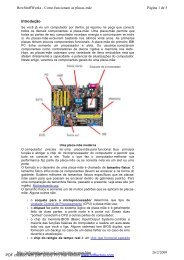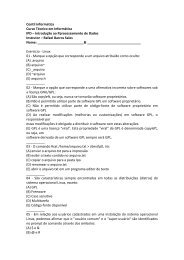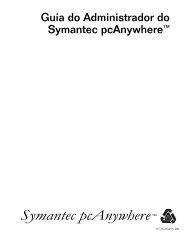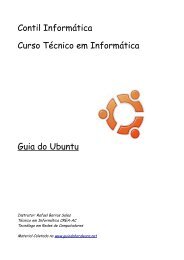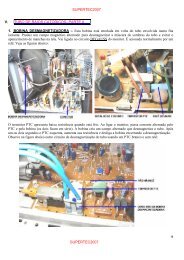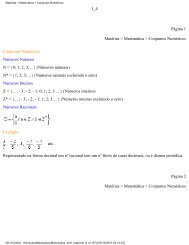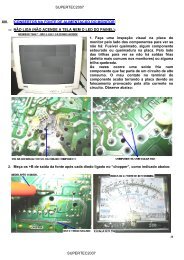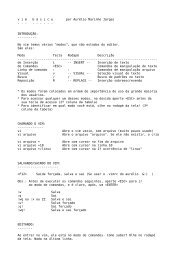Como configurar um Access Point.pdf
Como configurar um Access Point.pdf
Como configurar um Access Point.pdf
Create successful ePaper yourself
Turn your PDF publications into a flip-book with our unique Google optimized e-Paper software.
<strong>Access</strong> <strong>Point</strong><br />
Autor:<br />
Enilda Silva De Souza
CONFIGURANDO UM ACCESS POINT DWL-1000AP+<br />
Há diversos métodos de controlar sua rede com o DWL-1000AP+. Você pode<br />
usar a configuração ilustrada nesta seção. Para alcançar o menu de<br />
configuração use o endereço IP (192.168.0.50) do DWL-1000AP+ na área do<br />
endereço em sua web browser. Ou se você tiver <strong>um</strong>a rede com <strong>um</strong> grupo de<br />
<strong>Access</strong> point, você pode usar o gerente do AP para <strong>configurar</strong> os pontos de<br />
acesso. Então, você pode usar o SNMP para controlar sua rede.<br />
Se você escolher usar o menu configuração, por favor configure o<br />
computador com <strong>um</strong>a conexão Ethernet ao DWL-1000AP+.<br />
HOME WIZARD<br />
HOME WIRELESS<br />
Comece mudando o nome de seu <strong>Access</strong> point, principalmente se você tiver<br />
mais de <strong>um</strong> <strong>Access</strong> point em sua rede.
SSID: (Service Set Identifier) o SSID é o único nome de identificação da<br />
rede. Todos os dispositivos em <strong>um</strong>a rede devem compartilhar do mesmo nome<br />
do SSID a fim de se comunicar na rede. Você pode mudar o SSID padrão para<br />
<strong>um</strong> novo. O SSID pode ter até 32caracteres.<br />
IMPORTANTE: é indicado sempre mudar o SSID por motivo de segurança, por<br />
ser <strong>um</strong> nome padrão todos os rackes o conhece.<br />
Channel: Channel 6 é o default do channel. Use <strong>um</strong> novo número se você<br />
quiser mudar os ajustes. Todos os dispositivos na rede também devem ser<br />
ajustados ao novo channel para se comunicar na rede. (entretanto se você<br />
estiver usando a função de (load balancing function) do seu AP, você<br />
precisará ajustar cada AP a <strong>um</strong> channel non-over lapping diferente: 1,6 ou<br />
11.<br />
Dynamic Channel Selection Function: seleciona automaticamente o channel<br />
mais rápido e menos povoada disponível para o DWL-1000AP+ quando é <strong>um</strong>a<br />
parte de <strong>um</strong> grupo Load balancing da carga 4 ou mais pontos de acesso,<br />
quando os 3 channels non-overlapping já tiverem sido selecionadas.<br />
Encryption de WEP: Selecione Enable Encryption Para USAR WEP (Wered<br />
equivalent privacy) na rede. Todos os dispositivos na rede, e o ponto de<br />
incapacitar, eles devem compartilhar da mesma chave de WEP. A chave de<br />
WEP é gerada do ASCII ou das entradas hexadecimais que são o bocado 64,<br />
128, ou 256 no comprimento. Ao permitir o encryption, selecionar o tipo<br />
chave (ASCII ou Hexadecimal) e input então os dígitos ou as letras<br />
apropriadas. Você pode criar até quatro chaves. Selecione a chave que<br />
você deseja se usar.<br />
Obs.; Os dígito hexadecimal consistem nos números 0-9 e as letras A-F O<br />
ASCII (código de padrão americano para o intercâmbio de informação) é <strong>um</strong><br />
código para representar letras inglesas como números de 0-127.<br />
HOME LAN
Dynamic IP address: Selecione esta opção se você quiser ter <strong>um</strong> IP<br />
atribuído automaticamente ao DWL-1000AP+ por <strong>um</strong> usuário de DHCP em sua<br />
rede.<br />
DHCP É <strong>um</strong> protocolo para atribuir o IP dinâmico dirige-se<br />
“automaticamente.” Tendo <strong>um</strong> usuário de DHCP não há nenh<strong>um</strong>a necessidade de<br />
atribuir manualmente <strong>um</strong> IP<br />
Static IP address: Selecionar esta opção se você estiver atribuindo<br />
manualmente <strong>um</strong> IP address.<br />
IP address: 192.168.0.50 é o endereço de IP do defalt do <strong>Access</strong> point.<br />
Se você estiver usando diversos DWL-1000AP+ em sua rede (para balançar ou<br />
apoio da carga), você necessitará atribuir <strong>um</strong> IP estático diferente a<br />
cada ponto de acesso.<br />
Subnet mask: 255.255.255.0 é o subnet mask do defalt. Todos os<br />
dispositivos na rede devem ter o mesmo subnet mask a se comunicar na rede<br />
Gateway: Incorporar o IP do gateway a sua rede<br />
ENDEREÇO DE IP.<br />
Se você necessitar atribuir endereços de IP estático aos dispositivos em<br />
sua rede, lembre-se que o IP para cada computador ou dispositivo deve<br />
estar na mesma escala do IPs que todos os dispositivos na rede. Cada<br />
dispositivo deve também ter o mesmo subnet mask. Por exemplo: Atribuir ao<br />
1° computador <strong>um</strong> IP de 192.168.0.2 e de <strong>um</strong> subnet mask de 255.255.255.0,<br />
o segundo dispositivo <strong>um</strong> IP address de 192.168.0.3 e <strong>um</strong> subnet mask de<br />
255.255.255.0, e assim por diante. Os dispositivos que são atribuídos o<br />
mesmo IP não podem ser visíveis na rede.<br />
HOME DHCP
DHCP Server: Selecionar Enabled ou Desabled. Se você quiser usar o ponto<br />
de acesso para <strong>um</strong> usuário de DHCP atribuir automaticamente endereços<br />
dinâmicos do IP na rede, você selecionará Enabled.<br />
Starding o IP address: Se você permitir a função do usuário de DHCP,<br />
incorporar o ponto começar da escala do IP address para sua rede.<br />
IP address do Ending: Incorporar o IP address do ending de sua escala do<br />
IP, se você quiser a função de DHCP do <strong>Access</strong> point.<br />
Lease Time: Escolher o tempo em que a função de DHCP do DWL-1000AP+<br />
regenera automaticamente os endereços do IP aos dispositivos em sua rede.<br />
DHCP Client Table: Alista os dispositivos em sua rede que estão recebendo<br />
endereços dinâmicos do IP do ponto de acesso.
ADVANCED MODE<br />
<strong>Access</strong> <strong>Point</strong>: O <strong>Access</strong> point é selecionado com o ajuste do defaut. Isto deve ser selecionado para<br />
usar o modo Load Balancing ou o Modo Backup.<br />
Load Balancing: Permite que diversos DWL-1000AP+ com o mesmo nome de grupo<br />
compartilhem da rede wireless trafic. Nós recomendamos <strong>um</strong> número optimal<br />
de três DWL-1000AP+ na proximidade porque há 3 channels non-overlapping<br />
(como especificado pelo padrão 802.11b.) após ter selecionado esta opção,<br />
você será alertados para dar entrada com <strong>um</strong> nome do grupo. Todo o APs que<br />
Load balancing deve ter o mesmo nome de grupo e o mesmo SSID. Atribuir a<br />
cada <strong>Access</strong> point <strong>um</strong> channel non-overlapping diferente (por exemplo, 1,<br />
6),<br />
Backup AP: Conectar 2 DWL-1000AP+s com <strong>um</strong> cabo da Ethernet. Um do APs<br />
será o AP principal, o outro AP será o apoio ao principal no evento de<br />
<strong>um</strong>a falha no AP principal. Incorporar o MAC address principal do AP no<br />
secundário na configuração do Windows. Para usar a Keep Alive connection,<br />
incorporar o IP address de <strong>um</strong> servidor ou de <strong>um</strong> router de sua rede. A<br />
Keep Alive connection monitorará a conexão à rede Ethernet e emitirá <strong>um</strong>a<br />
notificação ao administrador de todos os problemas com a conexão do LAN<br />
(rede de área local).<br />
Wireless Client: Fazer esta seleção para usar o DWL-1000AP+ como <strong>um</strong><br />
cliente wireless em vez como de <strong>um</strong> <strong>Access</strong> point; você incorporará o MAC<br />
address do AP remoto a que o DWL-1000AP+ será cliente.<br />
Wireless Bridge: Para usar o DWL-1000AP+ como <strong>um</strong>a ponte wireless você<br />
incorporará o MAC address da ponte remota a que o AP associará.
Repeater: Para estender a escala da rede wireless selecione esta opção e<br />
incorpore o MAC address do AP remoto dentro de sua rede que terá sua<br />
escala estendida. Anotar por favor, que o DWL-1000AP+ pode repetir o<br />
sinal wireless de <strong>um</strong> outro DWL-1000AP+, DWL-900AP+, DI-614+, DI-764, e<br />
DI-754 com <strong>um</strong> DWL-650+.<br />
Site Survey: Clique em site survey para ver os APs disponíveis na rede<br />
wireless e seus endereços MAC quando o DWL-1000AP+ estiver na modalidade<br />
do cliente.<br />
ADVANCED PERFORMANCE<br />
Os ajustes do desempenho do defaut são mostrados aqui.<br />
Beacon interval: (Intervalo da baliza) os beacons são pacotes emitidos<br />
por <strong>um</strong> <strong>Access</strong> point para sincronizar <strong>um</strong>a rede wireless. Especifique <strong>um</strong><br />
valor do beacon interval. O defaut recomendado é o (100).<br />
RTS THRESHOLD: Este valor deve permanescer em seu defaut de 2.432. Se<br />
você encontrar dados inconsistentes, cuidado com as modificações, os<br />
valores mais recomendados variam entre 256 e 2,432.<br />
Fragmentation: 2.346, permaneça com este valor em seu defaut (2.346). Se<br />
você tiver <strong>um</strong>a taxa de erro elevado do pacote, você pode ligeiramente<br />
a<strong>um</strong>entar seu threshold dentro da escala do valor de 256 a 2.346. Ajustar<br />
o ponto de fragmentation demasiadamente baixo pode resultar n<strong>um</strong><br />
desempenho pobre.<br />
DTIM Interval BEACON RATE): (Delivery Traffic Indication Message)coloque<br />
<strong>um</strong> valor entre 1 e 255 par DTIM(o defaut é 3) A DTIM são clientes<br />
informando de <strong>um</strong>a contagem regressiva do Windows para escutar a<br />
transmissão e as mensagens do multicast.
Basic Rates: O defaut é 1-2Mbps. Recomendamos que você mantenha o defaut.<br />
Se você perder a conexão na taxa de TX, você recupera a conexão na Basic<br />
Rate (taxa básica). Basic rate mais baixa fará a reconecção mais fácil.<br />
(Se você estiver trabalhando n<strong>um</strong>a rede wireless que consiste em toda a D<br />
- Link AirPlus e usa produtos do Primeira, você pode ajustar <strong>um</strong> Basic<br />
rate mais elevado<br />
TX Rates: Selecione a rate (taxa) de transmissão para a rede. A taxa de<br />
defaut é 1-2-5.5-11-22Mbps.<br />
Preamble: Long Preamble é o ajuste do defaut. (Redes elevadas deve usar o<br />
tipo mais curto do preamble.) preamble define o comprimento do bloco do<br />
CRC (a verificação de redundância cíclica é <strong>um</strong>a técnica com<strong>um</strong> para<br />
detectar erros da transmissão de dados) se usa em <strong>um</strong>a comunicação entre o<br />
<strong>Access</strong> point os adaptadores wireless vagueando da rede.<br />
Authentication:<br />
Open Sisten - comunica a chave através da rede.<br />
Shared Key (Chave Compartilhada) os dispositivos devem ter os ajustes<br />
idênticos de WEP para comunicar-se.<br />
Auto-ajusta automaticamente a modalidade de autenticação do cliente<br />
wireless.<br />
SSID Broadcast: (Service Set Identifier) habilitar ou desabilitar<br />
(defaut) nome broadcast de SSID da rede. SSID é <strong>um</strong> nome esse identifica<br />
<strong>um</strong>a rede wireless. Todos os dispositivos em <strong>um</strong>a rede devem usar o mesmo<br />
SSID para estabelecer <strong>um</strong>a comunicação<br />
Client Security: Disabilite o default. Permitir este ajuste assegura-se<br />
de que os clientes wireless sejam seguros e seus arquivos e pastas não<br />
estejam disponíveis a outros clientes wireless.<br />
Antenna Selection: Escolher à esquerda, para a direita ou diversidade. A<br />
diversity é a seleção do defaut. Escolhendo que antena é ativa, você pode<br />
mais facilmente <strong>configurar</strong> a rede.<br />
Antenna transmit power: Selecione a escala que você deseja para sua<br />
transmissão do AP. Se você não quiser o que o sinal varie em demasiado,<br />
você pode limitar a distância com esta ferramenta. Isto pode ser útil em<br />
fixar sua rede
ADVANCED FILTERS<br />
Use MAC Filters para permitir ou negar computadores por seus endereços do<br />
MAC de alcançar o DWL-1000AP+. Você pode manualmente adicionar <strong>um</strong> MAC<br />
address ou selecionar o MAC address da lista dos clientes que são<br />
conectados atualmente ao Router Broadband. O ajuste do defaut é Disabled<br />
do MAC Filters.<br />
MAC Filter List: Esta lista indicará os endereços do MAC que estão<br />
selecionados na lista.<br />
ADVANCED 802.1X<br />
Disabilite a seleção para o protocolo 802.1x. Selecionar enable irá<br />
permiti-la.<br />
Encryption Key: Selecionar o comprimento chave, 64 bits ou 128 bits.
Lifetime: Selecionar 5, 15, 30 minutos, ou 1ou 8 horas, ou 1 dia para o<br />
período de autenticação. Depois que este período expira, <strong>um</strong>a chave nova<br />
estará gerada automaticamente.<br />
Radius server1.<br />
IP: coloque o endereço de IP Radius Server.<br />
Port: use o número de port que o radius Server usa para a Autenticação. O<br />
ajuste do defaut 1812 é o port que se ajusta para muitos usuários do raio<br />
Shared Secret: coloque o segredo compartilhado. O segredo compartilhado<br />
deve ser o mesmo que o segredo compartilhado em seu usuário do raio.<br />
Radius Server2: Opcional. Se você tiver <strong>um</strong> segundo usuário, você usa as<br />
mesmas informações mostradas acima.<br />
TOOLS ADMIN<br />
O SNMP (Simple Network Management Protocol) é <strong>um</strong> protocolo usado da<br />
monitoração e do controle de <strong>um</strong>a rede. O DWL-1000AP+ suporta SNMP V1. O<br />
SNMP permite que o administrador da na rede monitore os dispositivos e<br />
execute funções da gerência.<br />
New password: Coloque <strong>um</strong>a senha nova.<br />
Confirm password: Confirme a senha.<br />
Habilite o defaut.<br />
System Location; der <strong>um</strong> nome para o contato (por exemplo, contabilidade).<br />
System Contact: der <strong>um</strong> nome para a informação (por exemplo, “John”)
Community: “Se você inscrever “nome” de <strong>um</strong>a comunidade, você deve dar<br />
entrada com o mesmo nome” na ferramenta do SNMP antes que você possa usar<br />
as funções da gerência.<br />
Trap Receiver:<br />
1:incorporar o endereço IP do computador que receberá o alerta do<br />
problema:<br />
2:incorporar o endereço IP do computador que receberá alertas do problema<br />
3;incorpora o enderçoIP do computador que receberá alertas do problema<br />
TOOLS SYSTEM<br />
Save Settings: Os ajustes atuais do sistema podem ser salvos como <strong>um</strong><br />
arquivo na movimentação local.<br />
Load Setting: O arquivo salvo ou qualquer outro pode ser carregado para<br />
trás no ponto de acesso. Para recarregar <strong>um</strong> arquivo click em browse para<br />
encontrar o arquivo a ser usado. Click em Load depois que você selecionou<br />
o arquivo para ser carregado para trás no <strong>Access</strong> point.<br />
Restore: Você também pode mudar os ajustes de fabrica do seu <strong>Access</strong> point<br />
clicando em restore. Certifique-se de colocar os ajustes antes de<br />
instalar no restore.
TOOLS FIRMWARE<br />
Firmware Upgrade.<br />
Você pode promover o firmware do fi do <strong>Access</strong> point nesta página.<br />
Certifique-se que o firmware que você quer usar está no hard drive do<br />
computador. Click em Broose para procurar o local do hard drive e para<br />
encontrar o firmware a ser usado para o Upgrade. Verifique no site da D-<br />
LINK pare ver se tem upgrade de firmware em http://support.dlink.com. Uma<br />
vez que você encontrou o firmware, clique aplicar.<br />
STATUS DEVICE INFO<br />
Esta tela indica os ajustes atuais do DWL-1000AP+.
STATUS LOG<br />
View Log: O <strong>Access</strong> point mantem <strong>um</strong> registro running dos eventos e das<br />
atividades que ocorrem no AP. Se o dispositivo for rebootado, os<br />
registros são cancelados automaticamente. Você pode salvar os registros<br />
dos arquivos em outro local.<br />
Firt Page (Primeira página - a 1°página do registro).<br />
Last Page ultima página - a última página do registro.<br />
Previous - move para trás <strong>um</strong>a página do registro.<br />
Next - envíam <strong>um</strong>a página do registro.<br />
Clear – espaços completamente livres para os registros.<br />
Log Setting - traz acima a página com as configurações dos registros.<br />
LogSetting<br />
Não só o <strong>Access</strong> point indica os registros das atividades e eventos,o<br />
setup também pode emitir estes registros a <strong>um</strong>a outra posição. Os<br />
registros podem ser emitidos através do email.<br />
SMTP Server - o endereço do usuário do smtp será usado para emitir os<br />
registros.<br />
Send to - o email address os registros será emitido a.click agora em<br />
registro do email para emitir o email.
STATUS STATS<br />
Traffic Statistics<br />
O <strong>Access</strong> point mantem estático o trafico que passa através dele. Você<br />
pode ver a quantidade de pacotes que passa através do Roteador na porta<br />
Ethernet da rede Wireless. O contador de trafico ressetará se o<br />
dispositivo for rebootado.<br />
STATUS WIRELESS<br />
Connected Wireless PCs List.<br />
Esta lista indica os endereços do MAC de PCs conectados e o comprimento<br />
de tempo que foram conectados.